Win11系统edge浏览器一直自动重复打开网页怎么办?
Win11系统edge浏览器一直自动重复打开网页怎么办?打开edge浏览器时,有的用户遇到了软件总是会自动开启一些无关的网页,而且还会自动重复打开。出现这样的问题一定程度上影响了我们正常的软件使用。那么如何去解决这个问题呢?一起来看看解决的方法吧。
解决方法
1、进入edge浏览器,点击右上角的三个点。
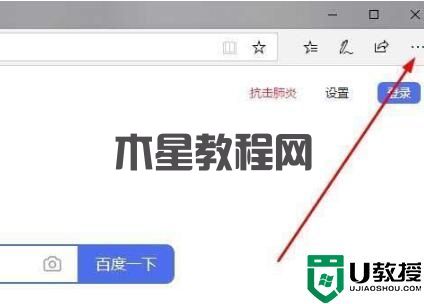 2、在任务栏中点击"设置"。
2、在任务栏中点击"设置"。
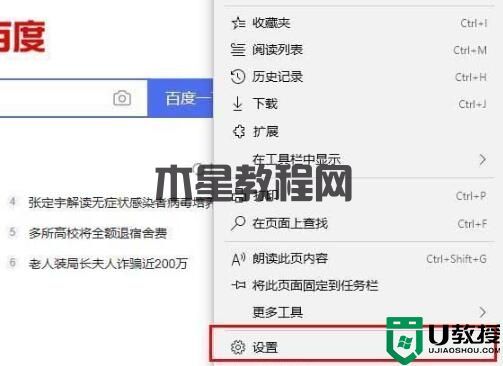 3、找到"Microsoft edge 打开方式"。
3、找到"Microsoft edge 打开方式"。
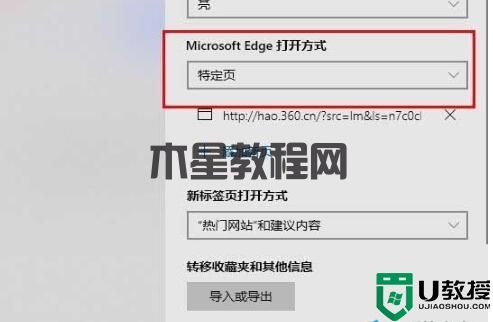 4、点击下拉,选择"起始页"。
4、点击下拉,选择"起始页"。
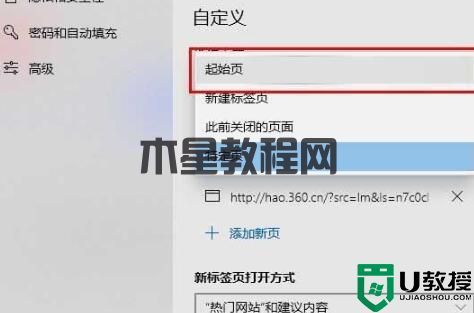 5、完成后重新启动浏览器即可解决问题。
5、完成后重新启动浏览器即可解决问题。
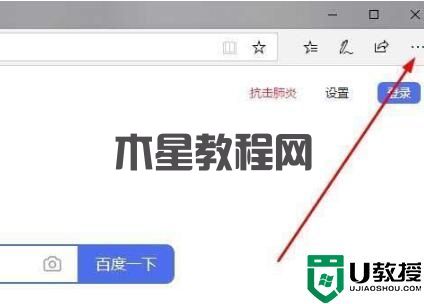 2、在任务栏中点击"设置"。
2、在任务栏中点击"设置"。
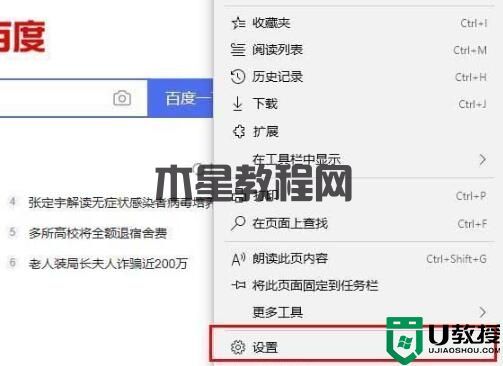 3、找到"Microsoft edge 打开方式"。
3、找到"Microsoft edge 打开方式"。
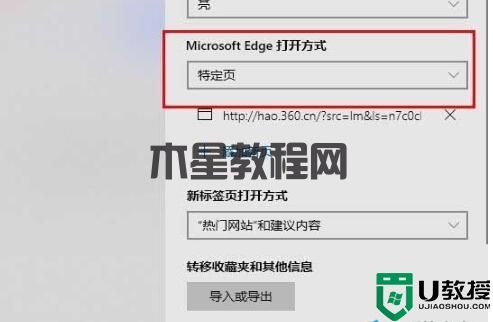 4、点击下拉,选择"起始页"。
4、点击下拉,选择"起始页"。
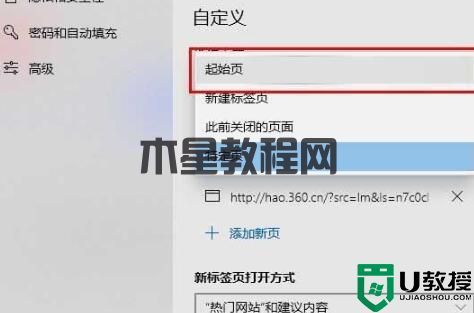 5、完成后重新启动浏览器即可解决问题。
5、完成后重新启动浏览器即可解决问题。 版权声明:
本站所有文章和图片均来自用户分享和网络收集,文章和图片版权归原作者及原出处所有,仅供学习与参考,请勿用于商业用途,如果损害了您的权利,请联系网站客服处理。






